Stvaranje sadržaja dokumenta u Word
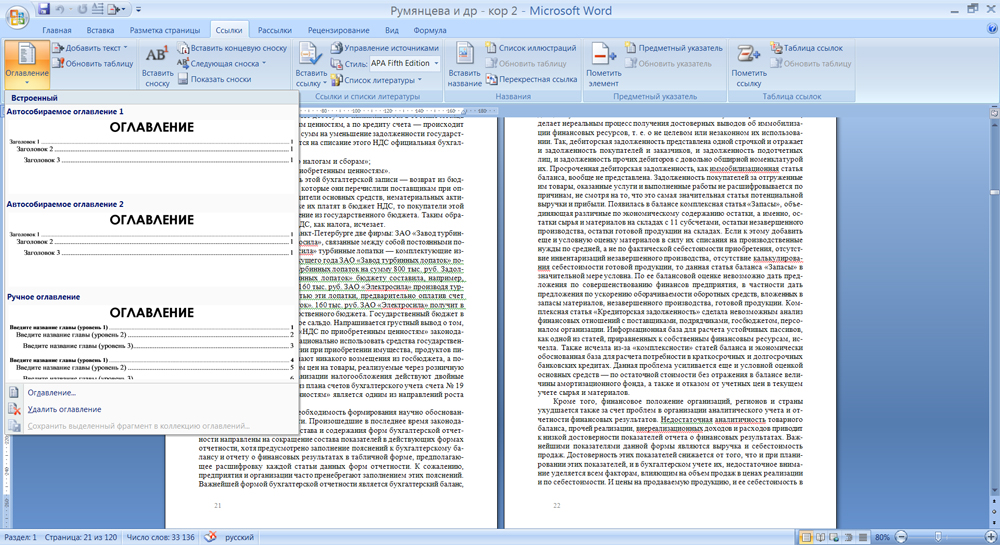
- 4627
- 446
- Brendan Anderson IV
Microsoft Word neophodan je alat za stvaranje svih vrsta dokumenata, izvještaja, pisanja tečaja i teza, članaka, knjiga. Korisnici često imaju problem sa sastavljanjem sadržaja tekstualnog dokumenta. Ovo je pitanje tema ovog članka. Shvatimo to. Ići.
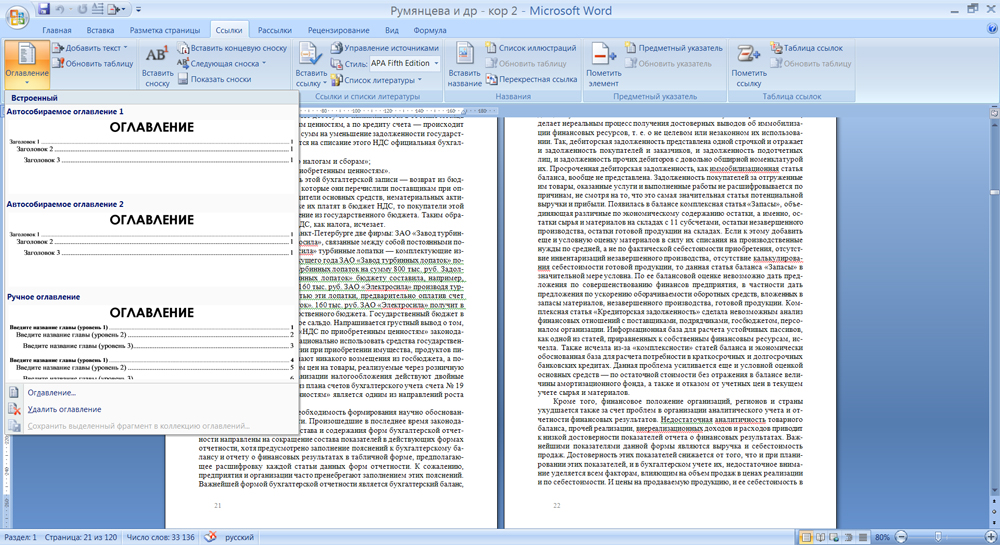
Tablica sadržaja stvara se kako bi se ljepše izradila dokument i bolje razumjela njegovu strukturu
Proces sastavljanja sadržaja nije kompliciran, ne treba puno vremena. Odlučite se o tome koji će naslovi biti odjeljci. Sljedeći će korak biti stvaranje veza. U Word Tapeu idite na karticu "Linkovi". Blok "Tablica stola" bit će smješten s lijeve strane s kojim ćete raditi. Odaberite odjeljak teksta odgovornog za naziv odjeljka i kliknite "Dodaj tekst". Ako je ovo ime glavni odjeljak, odaberite izbornik "Razina 1", ako je podstavak, tada "Razina 2" ili "Razina 3" za donje odjeljke. Takve se radnje moraju obaviti sa svima zauzvrat. Ako pogriješite ili ne želite dodati bilo koje poglavlje na popis, tada u istom izborniku "Dodajte tekst" Kliknite stavku "Nemojte se uključiti ...".
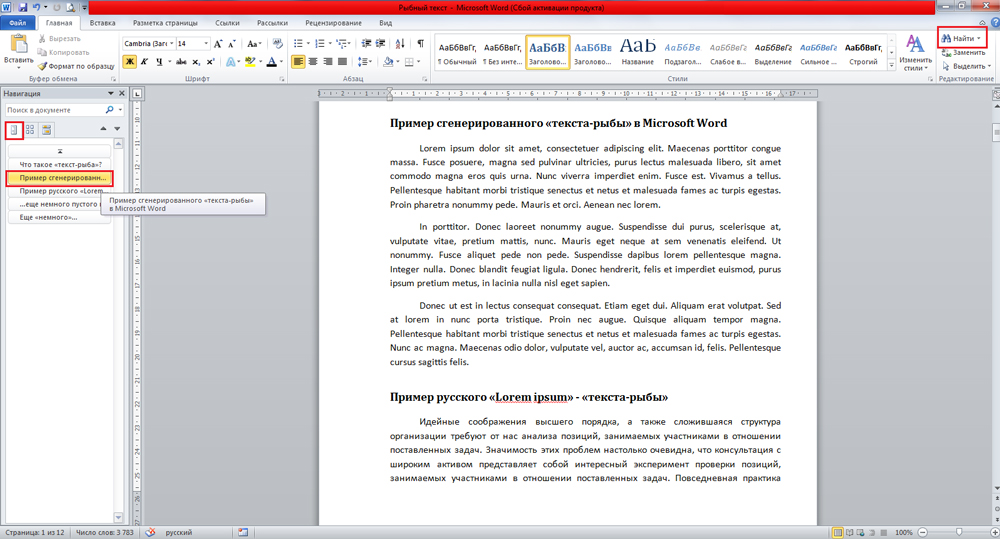
Nakon dodavanja svakog poglavlja, ostaje za stvaranje sadržaja dokumenta. Da biste to učinili, kliknite "Tablice". Pojavit će se prozor s prijedlogom kojim se navodi vrstu automatskog sadržaja sadržaja, postoje samo dva od njih. Navedite prikladnije. Nakon što je izbor donesen, Microsoft Word će automatski stvoriti popis prema označenim imenima glavnih odjeljaka i subdivala (ako ih ima). Ne zaboravite prvo utrnuti. Više o tome možete pročitati u članku "Kako utrnuti stranice u Wordu". Ako su izvršene promjene u tekstu, kliknite gumb "Ažuriraj tablicu" tako da podešavanja stupe na snagu.
Postoji alternativni način. Isto možete učiniti ručno, bez upotrebe veza. Da biste to učinili, na istoj kartici "Linkovi" odaberite "Ručna tablica tablica". Pojavit će se predložak, koji se može ručno prepisati i promijeniti.
Znajući kako napraviti sadržaj riječima, bit ćete puno sigurniji da ćete osjetiti dok radite s tekstualnim materijalima. Ostavite mišljenje o ovom članku i u komentarima pitajte sve što vas zanima na temu razmotrena.

